Почему не работает гугл сегодня. Почему не открывается браузер Гугл Хром на компьютере, ноутбуке, не работает на телефоне: что делать. Почему на ноутбуке не открывается хром
Почему не открывается Гугл Хром на компьютере — System User
Краткое содержание
Причин тому, почему не открывается Гугл на компьютере, может быть несколько. Браузер на сегодняшний день становится одним из наиболее востребованных, популярных для русскоязычных юзеров. Но порой возникают неполадки с работой софта, которые вполне можно устранить собственными силами. Следуя рекомендациям, вы сможете самостоятельно восстановить работоспособность утилиты.
Причины и методики устранения неполадки софта
Лучше предпринимать мероприятия и инструменты по починке программы по порядку, что позволит грамотно и поступательно восстановить функциональность браузера. Рассмотрим наиболее простые для пользователя ПК способы починки.
Оперативные работы
- Первоначально необходимо попробовать перезагрузить браузер.
Для этого его недостаточно просто закрыть. Лучше работать через Диспетчер задач.

После этого можно открыть софт снова.
- Перезагрузите ПК.
Если программа не открывается, выполните перезагрузку устройства. Работа не предусматривает трудов, выполняется через Пуск.

- Откройте софт через администратора. Отыщите ярлык браузера, нажмите ПКМ, затем проведите запуск от админа.
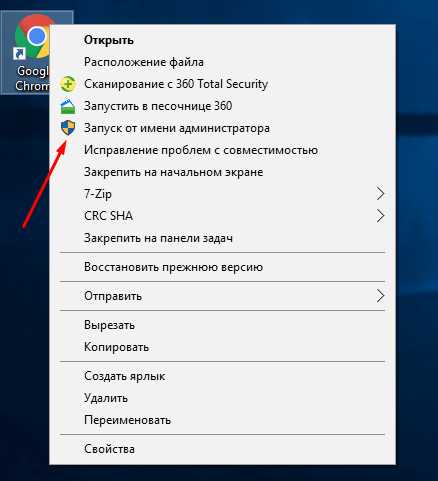
Это наиболее простые методики.
Исправность подключения
Если описанные работы не принесли эффекта, тогда проверьте, подключен ли ПК к Интернету.
Для этого:
- Кликните в нижнем углу дисплея справа значок Сети. Подключение должно быть стабильным.
- Откройте другой браузер, попробуйте открыть сайт, скачать что-то, чтобы проверить, есть ли подключение, работает ли Интернет.
Работа с антивирусом
Бывает, что определенные вирусы воздействуют на браузеры. Для выяснения, нет ли на ПК вредоносных программ, необходимо проделать определенные работы.
- Откройте антивирусный софт, установленный на ПК.
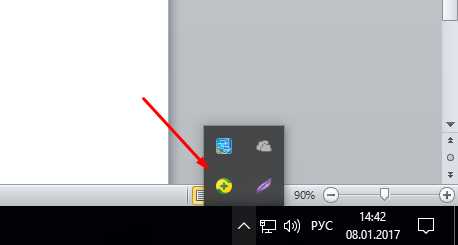
- Перейдите в пункт по проверке устройства.

- Проведите полную проверку компьютера.

- Подождите завершения работы софта, удалите программы, которые мешают работе утилиты. Можно поставить галочку на автоматическое удаление компонентов после завершения проверки и выключение ПК.

Переустановка программы
Непосредственно в утилите может произойти ошибка, которая постоянно мешает запуску. Это становится причиной, почему не открывается Хром на компьютере.
Нужно выполнить переустановку программы. Но предварительно важно удалить софт.
- Откройте поиск ОС.
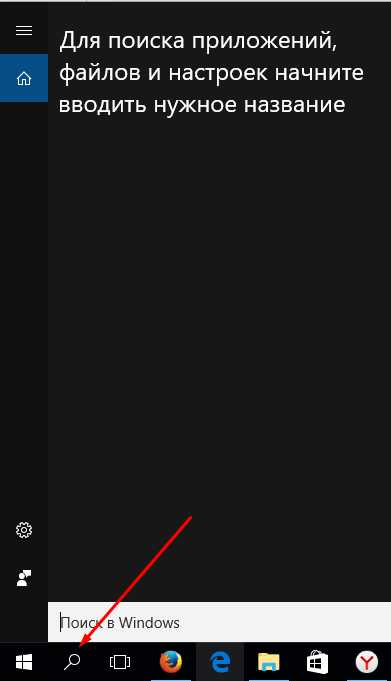
В открывшейся строчке напишите «Установка и удаление программ».

В перечне отыщите необходимый браузер, а затем выполните деинсталляцию.

После мероприятий можно скачивать обновленное ПО. Лучше выполнять скачку с официального сайта, чтобы обеспечить нормальную инсталляцию и функционирование компонента.
- Скачайте установочник.

После двойного нажатия открывается инструкция по инсталляции.
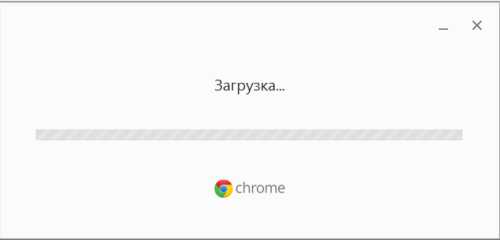
После завершения инсталляции ПО должно работать стабильно.
Настройки юзера
Сбитые настройки профиля юзера могут стать причиной отсутствия работы интернет-браузера. Потребуется создание нового профиля.
- Откройте проводник.
- В верхней строчке пишете %LOCALAPPDATA%\Google\Chrome\User Data\. Это команда, которая поможет в работе.

- Открывается окошко. В нем отыскиваем Default, переименовываем. При попытке запуска софт определит, что необходимой папки нет, затем автоматически создаст ее.

- Если результата нет, переходим по %LOCALAPPDATA%\Google\Chrome\ в папку, переписываем название файла User Data. Утилита создает папку заново при запуске.
Взаимодействие с утилитами
Почему не открывается Гугл на компьютере, зависит от другого ПО. Для устранения конфликтных программ потребуется специализированный софт с ресурса Google. Он называется Cleanup Tool. Качать его нужно обязательно с официального проекта.

После установки нужно запустить сервис и выполнить анализ компьютера.
Софт отыщет ПО, предложит деинсталлировать компоненты. Нужно удалить элементы с ПК.
Если файлов нет, нажмите «Продолжить».
Браузер откроет окно, где укажет сброс настроек до заводских. Подтверждаем мероприятие.
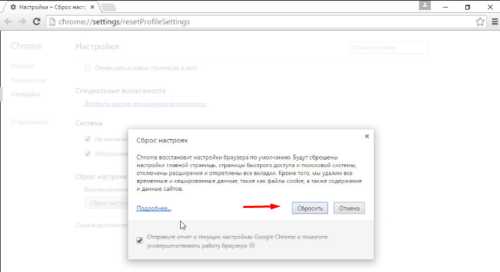
Неполадки брандмауэра
На PC есть специализированная интернет-защита, которая называется брандмауэр, а также firewall. Он блокирует возможность пользования Интернетом браузеру. Добавьте необходимый софт в перечень исключений сервиса. Изначально проведите работу во встроенном ПО.
В Пуск ищем «Брандмауэр ОС».

В колонке нажмите «Разрешение взаимодействия с компонентом».

Открывается окошко, где указываем «Изменение настроек».
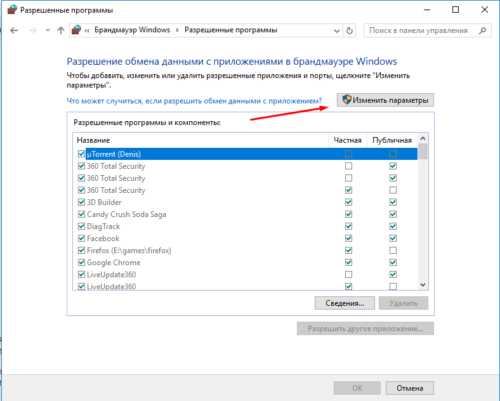
Напротив приложения поставьте галочки.

Антивирусные приложения содержат собственный брандмауэр. Для анализа блокировки софта его нужно отключить.
Откройте антивирус, где отыщите необходимый пункт.

Перейдите в папку под названием Firewall.
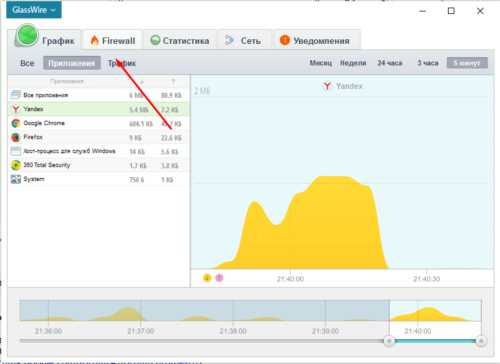
В перечне находится приложение. Там указан значок включенного/отключенного блокирования. Необходимо, чтобы он был серым. Тогда активируется работа с Интернетом.
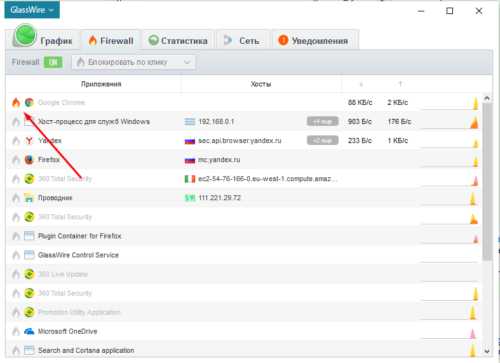
Перезагрузите интернет-браузер. Можно выполнить перезагрузку компьютера.
Методики и инструменты не работают
Когда никакие из приведенных рекомендаций не поправили функциональность браузера, необходимо обратиться в техническую поддержку сервиса Google. Они помогут в решении, почему не открывается Хром на компьютере.
Для этого:
- Перейдите в меню программы, кликнув на точки в правом углу справа.
- Откройте окно «Справка», «Сообщить о проблеме.

Опишите, в какой момент приложение перестало работать, какие мероприятия проводились по устранению неполадки. Можно спросить на официальном форуме Гугла.
- Для этого кликните «Создать тему».

Заполните форму, затем отправьте запрос на модерацию. Форумчане помогут разобраться с неполадкой.

Востребованный в мире интернет-браузер предусматривает множество прекрасных преимуществ, включая быстрое функционирование. При его поломке и отсутствии возможности самостоятельной починки обратитесь в Google, где техническая поддержка, форумчане помогут в решении неисправности с софтом.
Специально для no-lamer.ru
no-lamer.ru
что делать? Детальное рассмотрение причин
Google Chrome – популярный веб-обозреватель, который заслуженно получил звание самого используемого веб-обозревателя в мире. К сожалению, не всегда можно использоваться браузером – пользователи могут сталкиваться с проблемой запуска Google Chrome.
Причин, почему не работает Гугл Хром, может быть достаточное количество. Сегодня мы постараемся рассмотреть основные причины, почему не запускается Гугл Хром, прилагая к ним советы по решению проблемы.
Ознакомьтесь с Руководством по устранению неполадок для электронной почты: попробуйте проконсультироваться. Если вы все еще испытываете проблемы после консультации с гидом, дайте мне знать. Проверьте электронную почту от своего браузера мобильного устройства, а не от приложения электронной почты. Мы рекомендуем проверять электронную почту в Интернете и проверять, сохраняется ли проблема, Если проблема не возникает в Интернете, скорее всего, это связано с вашим почтовым клиентом. Принудительное выключение приложения позволяет вам повторно открыть его с самого начала и решить многие проблемы. Дважды нажмите кнопку «домой» дважды, а затем перейдите в приложение, чтобы закрыть. Подождите несколько секунд, чтобы убедиться, что он закрыт и снова открыт приложение с главного экрана. Удалите и переустановите приложение: вы можете попробовать удалить приложение вручную. Таким образом, приложение возобновляется с нуля, и часто возникают непредвиденные проблемы. Вам просто нужно открыть приложение «Настройки», а затем перейти в «Уведомления».
- Вам просто нужно открыть Настройки, а затем перейти к Уведомлениям.
- Попробуйте перезагрузить устройство, чтобы узнать, сохраняется ли проблема.
Причина 1: блокировка браузера антивирусом
Новые изменения, которые вносятся разработчиками в Google Chrome, могут противоречить безопасности антивируса, благодаря чему в одночасье браузер может быть заблокирован самим антивирусом.
Чтобы исключить или решить данную проблему, откройте свой антивирус и проверьте, блокирует ли он какие-либо процессы или приложения. Если вы видите наименование своего браузера, потребуется добавить его в список исключений.
Поскольку некоторые пользователи сообщают, что проблема может быть решена с помощью этого метода, мы решили указать следующие шаги. Шаг 2: Отключает все элементы, которые вы видите. Шаг 3: Перезагрузите телефон, нажав кнопку «Домой» и «Питание», и прокрутите экран.
Если проблема еще не решена, взгляните на второе предложение ниже. Шаг 3: Выберите нужный язык и нажмите «Готово». Шаг 4: Нажмите «Переключиться на выбранный язык». Однако, похоже, есть случаи, когда проблема остается нерешенной. Однако может случиться так, что внезапный поиск перестает работать, показывая значок загрузки, но не возвращая никакого результата.
Причина 2: системный сбой
В системе мог произойти серьезный сбой, который и привел к тому, что не открывается Google Chrome. Здесь мы поступим очень просто: для начала браузер потребуется полностью удалить с компьютера, а затем загрузить его снова с официального сайта разработчика.
Обратите внимание, что на сайте загрузки Google Chrome система может неверно определять вашу разрядность, поэтому обязательно убедитесь, что вы загружаете версию Google Chrome именно той разрядности, что и у вашего компьютера.
Способ 2: перестроить индекс файла
Если все пойдет в правильном направлении, поиск вернется к работе! Если это не так, вы можете перестроить индекс файла, следуя следующему методу. Откроется панель управления индексами файлов. На главной панели вы увидите статус индексации файлов. Если вы хотите, вы также можете закрыть окно, но чтобы понять, что процедура была завершена, вам придется снова открыть предыдущую панель. Как только индексирование файлов будет завершено, поиск возобновится, как обычно.
Это руководство создано для указания статей, на которые вы ссылаетесь, и находите решения многих распространенных проблем. Если есть необходимость в дальнейших устранении неполадок, есть сообщество желающих добровольцев. Замедление может быть вызвано многими факторами.
Если вы не знаете, какая разрядность у вашего компьютера, то определить ее очень просто. Для этого откройте «Панель управления» , выставьте режим просмотра «Мелкие значки» , а затем откройте раздел «Система» .
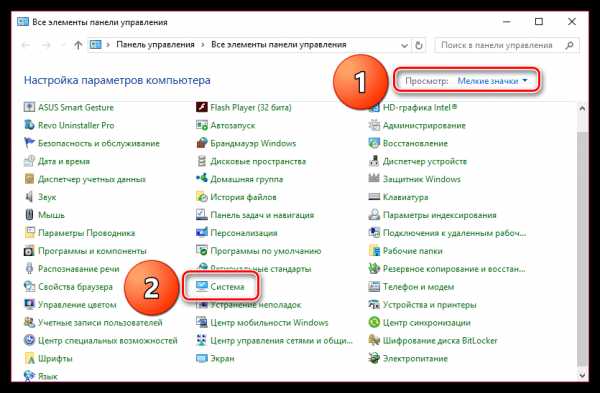
Невыполнение веб-сайтов
Если вы получаете сообщения об ошибках при попытке загрузить веб-сайт, вот несколько статей, которые помогут вам устранить неполадки в вашем соединении. Приложение развертывается в большинстве регионов мира и может быть загружено в Италию, но некоторые из его функций будут доступны только на английском языке в первые дни.
Обратная связь основана на вашей истории чата, поэтому персонализирована и в стиле, подобном вашему. В зависимости от выбора, который вы делаете, ваша система учится улучшать и отдавать приоритет более распространенным формам выражения, которое вы используете.
В открывавшемся окне около пункта «Тип системы» будет значиться разрядность: 32 или 64. Если вы не видите разрядность, то, вероятно, у вас 32 bit.
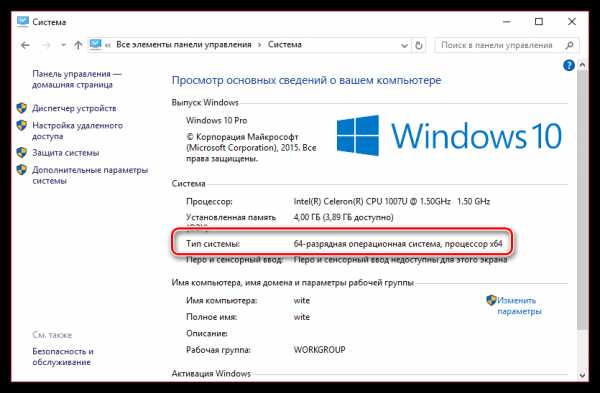
Теперь, отправившись на страницу загрузки Google Chrome, убедитесь, что вам предложена версия для вашей разрядности операционной системы.
Помощник также признает содержание фотографий, поэтому, если друг отправляет вам фотографию котят, вы можете более или менее дипломатично ответить с предопределенным текстом или некоторыми эмози. Во многих случаях использование автоматического помощника может расстраивать, хотя и не на уровнях Сири или Кортаны: иногда они не понимают вопросов, даже если они очень просты или дают общие и неубедительные ответы. Мало надежды на успех? Прибытие Алло было встречено с любопытством, но в то же время с большим скептицизмом со стороны ведущих наблюдателей и технических экспертов.

Если система предлагает скачать Хром другой разрядности, выберите пункт «Скачать Chrome для другой платформы» , а затем выберите нужную версию браузера.
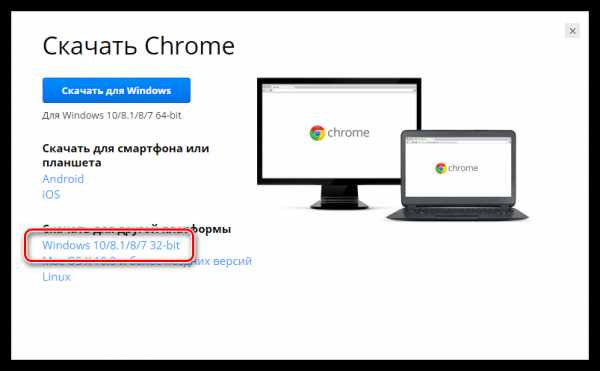
Помимо того, что рынок приложений для сообщений, похоже, стабилизировался с менее чем 10 приложениями, которые контролируют большую часть рынка, а некоторые из них - сотнями миллионов пользователей, лояльными и трудными убедить меня изменить приложение, тем более они должны будут сделать то же самое, чтобы побудить своих друзей перейти в другое приложение.
В зависимости от обстоятельств у вас есть несколько способов вернуться на свою учетную запись. Если вы ранее вошли в систему с компьютера и вернулись обратно, вы можете войти в систему без кода подтверждения. После входа в систему вы можете отключить двухэтапную аутентификацию, пока не сможете получить коды подтверждения.
Как правило, в большинстве случаев после завершения установки проблема с работоспособностью браузера решается.
Причина 3: вирусная активность
Вирусы могут воздействовать на самые разные уголки операционной системы, и, в первую очередь, они направлены на поражение браузеров.
В результате вирусной активности браузер Google Chrome может и вовсе прекратить запускаться.
Мы рекомендуем использовать этот параметр только в том случае, если вы не можете получить доступ к своей учетной записи каким-либо другим способом. Эта процедура может занять несколько дней и обычно требует больше усилий, чем другие варианты восстановления.
Профили, предоставляемые службой, учебным заведением или другой организацией
Форма предназначена для обеспечения того, чтобы никто, кроме вас, не имел доступа к вашей учетной записи. Потратьте время, чтобы ответить на каждый вопрос как можно лучше. . Вы также можете переключаться между получением ваших кодов текстовым сообщением или голосовым звонком - в некоторых случаях один из этих двух способов более надежен, чем другой.
Чтобы исключить или подтвердить такую вероятность проблемы, следует обязательно запустить режим глубокого сканирования в вашем антивирусе. Также для сканирования системы можно дополнительно воспользоваться специальной сканирующей утилитой Dr
iuni.ru
Почему не открывается "Гугл Хром" на компьютере?
– Автор: Игорь (Администратор)В рамках данной статьи, я расскажу о том, почему не открывается "Гугл Хром" на компьютере, а так же предоставлю советы по решению проблем.
Когда какая-то программа не запускается, то это всегда неприятно. А если еще и непонятно почему так происходит и что делать, так совсем "печаль-тоска". Так происходит и в тех случаях, когда ваш любимый или нелюбимый браузер Гугл Хром (Google Chrome) не открывается. Поэтому далее я постараюсь рассказать о ряде причин и их возможном решении.
1. Накопившиеся ошибки в операционной системе. Иногда бывает так, что в операционной системе Windows накапливается немало ошибок, из-за которых не запускаются программы или запускаются, но с ошибками. В таком случае, всегда стоит перезагрузить компьютер, чтобы удостовериться в том, что это не так. Кстати, это одно из забавных решений, которые хоть и выглядят смешно, но могут реально помогать.
2. Проблемы с реестром Windows. Нередко проблемы с запуском программ, включая и браузер Гулг Хром, происходят из-за сбоев в реестре операционной системы. Поэтому стоит закрыть браузер, попробовать почистить реестр Windows, а затем заново его запустить. Кстати, это весьма универсальный совет, который нередко помогает при решении других проблем.
3. Вирусы. К сожалению, от этих вредоносных программ никто не застрахован. Поэтому стоит проверить операционную систему на наличие вирусов антивирусной программой, а так же просканировать систему бесплатным CureIt DrWeb.
4. Повреждены компоненты самого браузера Google Chrome. Никогда нельзя со 100% уверенностью сказать, что компоненты программы не повредились или что не были повреждены конфигурационные файлы. Так что вполне возможно, что решить проблему поможет банальная переустановка браузера Гугл Хром.
5.
ida-freewares.ru
Почему не работает гугл сегодня. Почему не открывается браузер Гугл Хром на компьютере, ноутбуке, не работает на телефоне: что делать
Если при поиске в Google у вас высветилось сообщение с таким текстом: «Мы зарегистрировали подозрительный трафик, исходящий из вашей сети», то начинается паника и сам собой возникает вопрос - за что меня забанил Google? Что делать и как с этим жить?

«Подозрительный трафик» - это запросы с вашего устройства (компьютер, ноутбук, планшет, телефон), которые формируются программами - в основном это вирусы, поисковые запросы от роботов, сервисов, сборщиков контента.
«Исходящий из вашей сети» - как так? Какая сеть? У меня только ноутбук или телефон сейчас в руках! А вот как: вы получаете доступ в сеть Интернет не напрямую, а через провайдера, которому вы платите за предоставление данной услуги. Провайдер ваш трафик перенаправляет в саму сеть Интернета, где он (трафик) находит вашу цель (сайт или поисковую систему). Получается, что вы не напрямую обращаетесь к сайту, а используете посредника .
Почему это происходит?
Google не любит, когда его нагружают бессмысленными запросами, парсят или пытаются искусственно повысить рейтинг сайтов. Google защищается от такого мусорного трафика в свою сторону, чтобы предоставлять поиск добропорядочным пользователям и сохранить работоспособность системы и не «упасть».
Представьте себя на месте Google в качестве телефониста. Вам поступают звонки с просьбой соединить звонящего с врачом или полицией, просьбой дать справку о прогнозе погоды и т. д. И вот вдруг вам начинают звонить хулиганы, отвлекая вас от работы над более важными делами (допустим, вызов врача требуется срочно, а линия занята). На пульте управления вы запомнили телефон хулиганов и заблокировали входящие с этого номера на время, пока не снимите звонки из очереди. Когда ваша работа станет менее напряженной и критический вал звонков спадет, вы разблокируете номер хулигана. Утрированно это выглядит так.

Как решить проблему?

При подозрительном трафике вам возможно будет предложено ввести код с картинки, подтверждающий, что вы не робот, а нормальный пользователь. Вводим код (капчу) и работаем с поисковиком дальше. Если кода нет, то проблемы серьезнее.

Если вам предлагают разблокировать поиск за sms, то не попадайтесь на удочку мошенников. Посмотрите адресную строку! Гугл не восстанавливает за sms доступ к поиску!
Действия по восстановлению работы поиска
- Для начала выполняем рекомендации Google и проверяем компьютер (телефон, планшет, мобильный) на вредоносные программы. Опять же, возможно, проверка устройства не даст никаких результатов.
- Сброс настроек модема или роутера может разрешить проблему блокировки поиска, но не факт, что надолго.
- Если у вас дома роутер, то проверьте - защищен ли wi-fi вашей домашней сети от посторонних. Отключите wi-fi и попробуйте снова воспользоваться поиском. Если в домашней сети несколько устройств (компьютеров, планшетов, мобильных) - отключите все и попробуйте только через одно из них войти в поисковик. В конце концов пробуйте сетевой кабель включить не в роутер, а напрямую в компьютер. Если результата нет, то нужно обращаться к провайдеру.
- Если у вас мобильный интернет - сбросьте кеш браузера. Отключите и снова включите передачу мобильных данных. Попробуйте перезагрузить мобильное устройство. Если нет результата - обращаемся к провайдеру.
- Обращение к провайдеру
- Покупка у провайдера внешнего IP-адреса, если таковые у него имеются.
- Идем на форум провайдера и пишем жалобу. Вас много? Пишите коллективную - среагируют быстрее.
- Не реагируют? Отключаетесь, переходите к другому провайдеру.
Провайдеры обманывают, экономят трафик, чтобы другие висели в вконтакте без ограничений. Провайдерам такая блокировка только на руку. Никогда не задумывались, откуда провайдеры берут скорость и бесплатно их на тарифах увеличивают? За счёт тех, которые молча будут сидеть и дуться на Google.
Проблемы поиска у провайдера
Из-за недостатка свободных адресов протокола IPv4 провайдеры переводят всех пользователей за NAT. То есть, если у многих ранее были выделенные IP, то теперь они на одном IP. Вот и получается, что на одном адресе, выданным провайдером, может сидеть множество пользователей, исчисляемых сотнями и даже тысячами, читай - та самая «ваша сеть».
Если даже нет вирусов и сеть на одном IP чиста, но пользователи разом решат воспользоваться поисковой системой Google или одним из его сервисов, то Google решит, что это роботы, хотя это обычные
crabo.ru
- Что делать если шумит кулер на процессоре

- Как узнать кто взломал меня в вк

- Разница во временных зонах браузера и ip
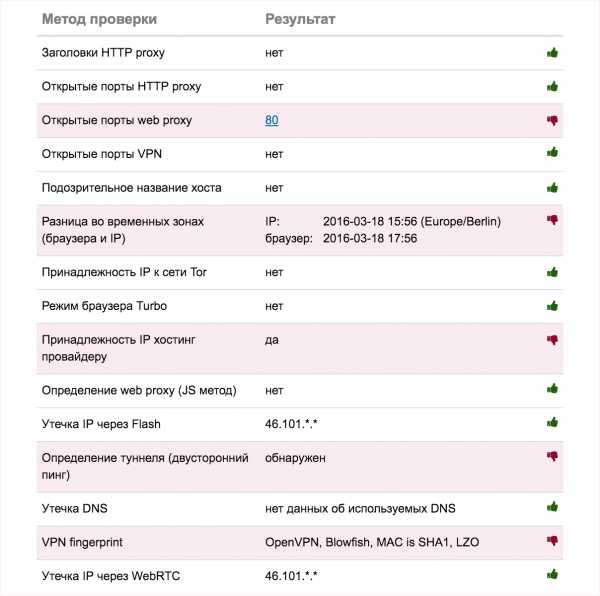
- Как переустановить microsoft net framework

- Как включить windows
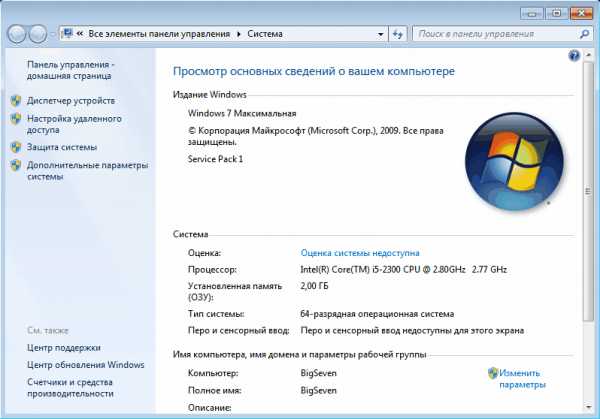
- Программирование на visual basic

- Процесс svchost грузит процессор на 100 windows xp
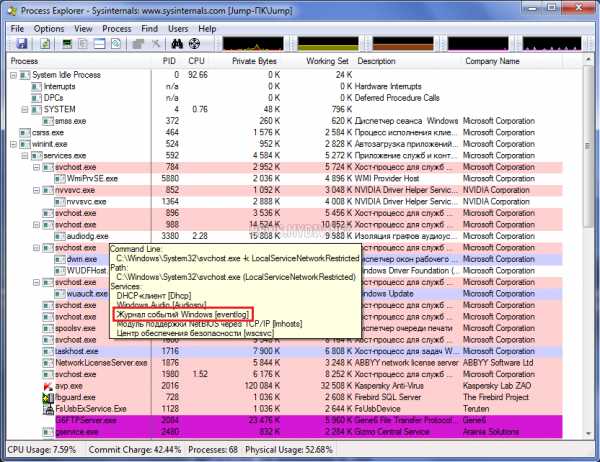
- Как создать несколько пользователей на windows 7

- Как переключить телеграмм на русский

- Microsoft visual c это что

- Функция процессора в компьютере

